Desde el iphone puede hacer un enrutador wifi y distribuir Internet a otros dispositivos. Muy útil lejos de casa si su computadora portátil no tiene un módem 3G. En este artículo, hablaremos sobre cómo activar el modo de módem iPhone, así como algunos de los problemas que se pueden encontrar en el proceso.
- Cómo habilitar el modo módem en el iPhone
- Configuración de una conexión de dispositivo diferente
- Qué hacer si el modo de módem en el iPhone no activa
- Cómo habilitar el modo módem en el iPhone
- Ajuste de funciones a través de Wi-Fi, Bluetooth o USB
- Conectar el «Modo módem» a través de USB
- Conectar el» Modo módem » a través de Bluetooth
- Conectar el «modo módem» a través de Wi-Fi
- Información adicional
- ¿Por qué necesita el modo módem en el iPhone
- Qué hacer si se pierde el modo módem en el iPhone o iPad
- Qué hacer si no hay un elemento «Modem Mode»
Cómo habilitar el modo módem en el iPhone
1. Ve a Configuración.
2. Vaya al menú de Comunicaciones móviles.

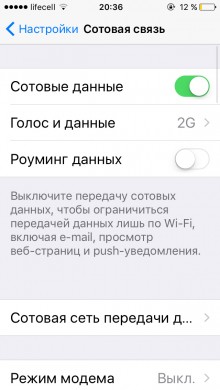
3. Active el elemento Datos celulares.
4. Vaya al elemento del módem.
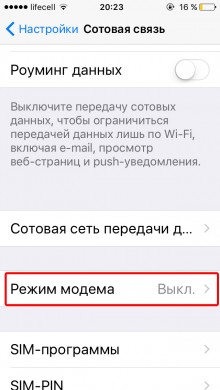
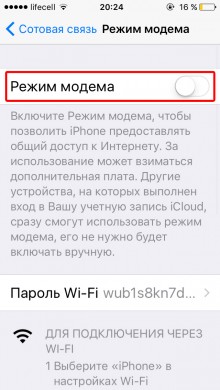
5. Active el modo de módem en el iPhone moviendo el control deslizante.
Después de eso, el dispositivo móvil se convertirá en acceso de punto móvil y comenzará a «distribuir» Internet. Puede conectarse a él a través de Wi-Fi, utilizando la contraseña, que se muestra en la configuración del modo.
Esté atento: el módem wifi en modo habilitado no se muestra en ningún lugar. Pero la batería del teléfono se descarga más rápido.
Cuando otro dispositivo se conecte a usted, verá dicha inscripción en el panel de estado.
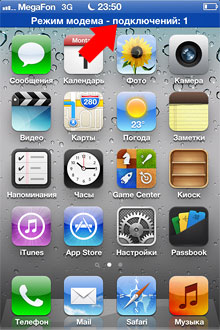
Configuración de una conexión de dispositivo diferente
Para conectarse a la red wi-fi creada desde otro dispositivo, vaya a la configuración de red de este dispositivo. Seleccione el nombre del punto wi-fi que especificó en la configuración. E introduzca la contraseña de acceso.

El ejemplo de otro iPhone muestra la conexión para la distribución de wi-fi.
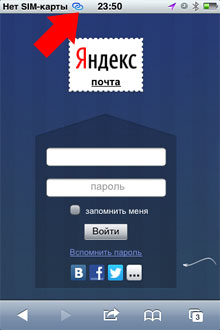
Es necesario resaltar algunas características básicas de usar el modo módem:
No debe esperar altas velocidades, ya que la conexión a Internet pasa por una red móvil.
Al activar el modo módem, la autonomía del dispositivo móvil se reduce un poco.
Algunas comunicaciones móviles de operadores pueden imponer algunas restricciones en el número de conexiones simultáneas a un dispositivo.
Qué hacer si el modo de módem en el iPhone no activa
En algunos casos, para activar el modo de módem, los usuarios tendrán que gastar un número de configuraciones avanzadas. Depende de los operadores móviles. En particular, aquí hay un artículo sobre cómo habilitar
El rápido ritmo de vida hace que te muevas y cambies de ubicación todo el tiempo. Cuanto menos atada esté una persona a su computadora de escritorio, más oportunidades se le abrirán. En particular, puede acceder a Internet desde su teléfono inteligente exactamente cuando lo necesita.
Muchos operadores móviles ofrecen hoy en día un módem que se conecta a un ordenador portátil a través de USB. Sin embargo, no siempre es posible adquirirlo, y a veces simplemente no desea gastar dinero.Sin embargo, hay una solución: use su dispositivo móvil como módem o como punto de acceso para redes wi – Fi de distribución.
Principios de uso del iPhone como módem
Debe tener en cuenta que el teléfono inteligente solo se puede usar como módem por cable. En este caso, el usuario tendrá que entender algunas de las configuraciones de su computadora.
Si es nuevo en esto, será más fácil para él configurar su dispositivo móvil como enrutador. Este último método es adecuado no solo para iOS, sino también para dispositivos que se ejecutan en la popular plataforma Android.
Afortunadamente, Apple ha simplificado el procedimiento para usar el iPhone como módem. Ella ha incorporado en su dispositivo una función especial que le permite configurarlo en consecuencia. El método también es adecuado para tabletas iPad que admiten tarjetas SIM.
El dispositivo móvil se puede conectar a un PC y a Internet a través de Wi-Fi a través de Bluetooth o a través de una tarjeta SIM. En este último caso, el teléfono inteligente distribuirá Wi-Fi y funcionará como enrutador, y el usuario podrá aparecer en línea desde otro dispositivo que admita la comunicación inalámbrica (por ejemplo, una tableta o computadora portátil).
Hace algún tiempo en la App Store se ofreció un programa especial para usar el iPhone como módem. Se puede comprar en línea. Sin embargo, solo unos días después se eliminó la aplicación, y hoy en día no hay análogos a ella y, aparentemente, no lo hará.
Es por eso que es deseable aprender de forma independiente cómo configurar su teléfono inteligente para acceder a Internet.
Instrucciones para usar el iPhone como módem
Debe aclararse inmediatamente que los usuarios del dispositivo podrán usar las instrucciones, comenzando con los modelos de iPhone 3G.
A través de la pantalla principal del dispositivo, vaya a la configuración básica y seleccione el elemento «Modo de módem» en el menú «Red». Actívalo. A continuación, seleccione el modo de conexión: «Solo USB» o «Wi – Fi».
Ahora se trata un poco de la configuración de estos modos. Al seleccionar «Solo USB», conecte su teléfono inteligente a un PC con un cable USB (puede encontrarlo en el paquete estándar, es decir, en la caja del dispositivo) y descargue iTunes desde el sitio oficial de Apple e instálelo (si no se ha hecho anteriormente).
Aparece una ventana en el monitor del PC, donde se propone determinar el método de conexión. Seleccione «Conectarse a Internet» y haga clic en «Siguiente.»
Cuando seleccione el modo «Wi-Fi», cree una contraseña para la nueva red e introdúzcala en su teléfono inteligente. Después de eso, en la esquina inferior derecha de la computadora, encuentre una lista de redes disponibles y seleccione su propia red. Haga clic en «Conectar» e introduzca la contraseña. Por lo tanto, todo es extremadamente simple.
Se permite la conexión a través de Bluetooth, pero la velocidad de Internet deja mucho que desear.
Creo que muchos de ustedes han estado en una situación en la que hay un PC o portátil normal cerca, pero no hay puntos de acceso a Internet en él. Y el acceso a la red es muy necesario desde el ordenador. Si tiene su propio iPhone, le ayudará a decidir este problema utilizando la función de módem.
En este artículo discutiremos cómo habilitar el modo de módem, si lo tiene en la configuración. También hay casos en los que este elemento simplemente está oculto en el menú, y si tiene un caso similar, aprenderá a devolver este ajuste. Lo único que necesita es acceso a la red en su iPhone (preferiblemente ilimitado, ya que simplemente no notará cómo pasará a un gran inconveniente).
Cómo habilitar el modo módem en el iPhone
Para hacer esto, siga las instrucciones a continuación:
- Ve a Configuración.
- Haga clic en «Celular» y aquí hay dos escenarios: verá el elemento «Modem Mode» o no, pero hablaremos de eso más adelante.
- Vaya a la Red de Datos Móviles. A menudo sucede que esta configuración está en la parte inferior, por lo que se desplaza hasta la parte inferior. A continuación, verá los campos vacíos «Nombre, contraseña APN». Debe introducir cualquier nombre de usuario (esto será suficiente).
- Ahora, en la configuración, ya se muestra el «Modo de módem» activo. Si está en el estado inactivo, vuelva a ingresar el elemento «Comunicación celular» y encienda el módem.
- El»modo módem» está activado y solo queda conectarse a él a través de otro dispositivo y usar Internet.
Ajuste de funciones a través de Wi-Fi, Bluetooth o USB
Los desarrolladores de Apple se encargaron de sus usuarios de antemano y lo hicieron para que pueda distribuir el acceso a la World Wide Web mediante Wi-Fi, Bluetooth o USB, lo cual es bastante cómodo y fácil. Veamos cada uno de los métodos con más detalle.
Conectar el «Modo módem» a través de USB
Si tiene Windows 7 o anterior o Ubuntu en su computadora, puede configurar fácilmente su iPhone como módem a través de USB, solo siga las instrucciones a continuación:
- Conecte el teléfono a través de un cable a la computadora y, por regla general, tendrá una ventana con una selección de programas para ejecutar. Simplemente ciérralo, ya que no importa la configuración de Internet.
- Vaya a la «Configuración «y vaya al modo módem, allí verá el elemento»Módem USB compartido». Una vez que se enciende, su computadora tiene acceso compartido a Internet.
- Para desactivar este modo, simplemente desactive la función «módem USB compartido» en el teléfono y desconecte el cable USB del ordenador.
Conectar el» Modo módem » a través de Bluetooth
Electrodomésticos Apple también sabe cómo mantener el acceso a la red a través de Bluetooth, y para configurar dicha conexión, siga las instrucciones:
- Conecte su teléfono y computadora a través del enlace de datos Bluetooth.
- Configure una conexión Bluetooth en su computadora (la forma de configurarla correctamente depende del modelo de computadora, por lo que es mejor consultar las instrucciones que vienen con la computadora para obtener esta información).
- Vaya al teléfono en el menú » Configuración «y active»Modo módem».
- Active la función de módem compartido USB. Ahora su teléfono y computadora están compartiendo.
Conectar el «modo módem» a través de Wi-Fi
Es fácil hacer que su teléfono distribuya Internet a través de Wi-Fi, y compruébelo usted mismo ahora. Para hacer esto, siga las instrucciones:
- Abra Configuración y vaya al menú Modo de módem.
- Busque la función de punto de acceso Wi-fi y actívela. Ahora el teléfono podrá distribuir Internet a través de Wi-Fi a la que se pueden conectar simultáneamente hasta ocho usuarios.
- Para desactivar la distribución de acceso a Internet, haga todo en orden inverso.
Información adicional
En el modo módem, cuando otro dispositivo está conectado a su dispositivo, la barra de estado cambia de color a azul y muestra el número de dispositivos conectados, lo que facilita el seguimiento del estado de la distribución de Internet.
También debe recordarse que al distribuir el acceso a la red a través de Wi-Fi, solo funcionará la transmisión de datos de la red celular.
Como puede ver, hay muchas maneras de distribuir Internet a través de su teléfono. Cada método funciona de la misma manera y no requiere conocimientos adicionales. Todo se configura rápidamente, y en un par de minutos puede convertir su iPhone en un punto de acceso a Internet.
Apple lanza anualmente una actualización importante de su sistema operativo iOS diseñado para dispositivos móviles: iPhone y iPad. Después de la actualización, son posibles varios errores, incluido el restablecimiento de la configuración de la conexión a Internet. Si esto sucede, el usuario de iPhone puede encontrar un problema de que el modo de módem haya desaparecido de la configuración y ya no haya posibilidad de distribuir Internet a otros dispositivos. Para que la función regrese, es suficiente ingresar manualmente los datos celulares, y a continuación veremos cómo hacerlo.
¿Por qué necesita el modo módem en el iPhone
Recomendamos leer:
En el iPhone y el iPad, en los que están instalados los módulos GSM, es posible distribuir Internet a otros dispositivos, convirtiendo el dispositivo «apple» en una especie de módem. Para distribuir Internet desde el iPhone, solo tienes que ir a la configuración y activar esta función. A continuación, desde otro dispositivo, debe detectar el iPhone, que actúa como punto de acceso, y conectarse con él para comenzar a usar su Internet móvil.
Nota: Al distribuir Internet desde un iPhone o iPad a otros dispositivos, el cargo por tráfico (si está instalado) se cobra desde el dispositivo que actúa como módem.
Qué hacer si se pierde el modo módem en el iPhone o iPad
El modo módem se muestra en la lista de categorías en la configuración del iPhone, así como en el elemento «Comunicación celular». Si es imposible encontrar la opción, la razón son los parámetros de conexión a Internet derribados . Para devolver el modo de módem que falta en el iPhone, debe hacer lo siguiente:
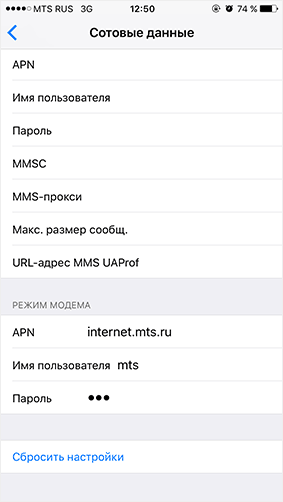
Después de completar los pasos anteriores, notará que el elemento «Modem Mode» está disponible en la configuración. 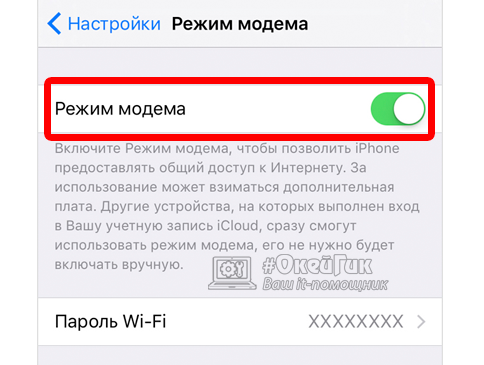
Dispositivos móviles modernos como iPhone, iPad, etc. son capaces de distribuir Internet. Es decir, puede insertar en su iPhone cualquier tarjeta SIM de alta velocidad que le permita acceder a Internet, por ejemplo, tarjetas SIM de operadores de telefonía móvil MTS, Yota, Beeline, Tele 2, etc. y con el uso de acceso wi-Fi de punto abierto de iphone. Esto puede hacer su vida mucho más fácil cuando tiene una computadora portátil, pero no tiene acceso a ella. puntos de acceso wi-Fi. También es deseable que Internet sea ilimitado, de lo contrario el tráfico se comerá todo el dinero de su cuenta.
Qué hacer si no hay un elemento «Modem Mode»
Quizás en la «Configuración» falte el elemento «Modem Mode». Esta situación puede ocurrir después de actualizar su dispositivo a iOS8 o iOS9. Sucede porque se pierden los ajustes de la comunicación celular para su operador. Qué hacer en este caso?
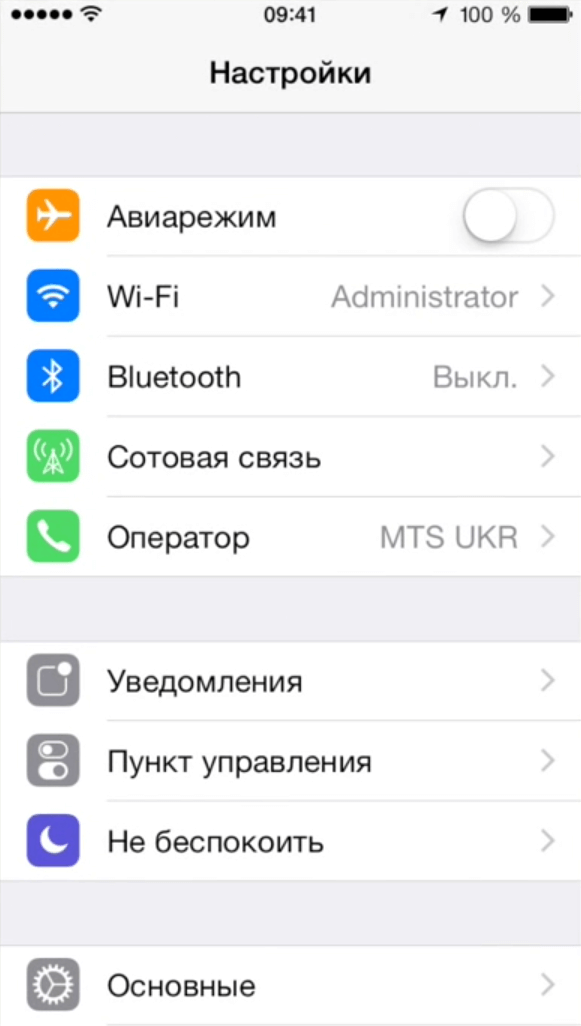
Alexander / August 3, 2017 15:19
Cuando se conecta a un ordenador, win 8.1 escribe que la conexión es limitada. Probé todos los consejos descritos en Internet. Al diagnosticar problemas, dice que no hay una configuración correcta de ip. Hay una marca de verificación: «obtener dirección ip automáticamente.»Ayuda para configurar ip en el ordenador. Gracias de antemano
Servicio de rompecabezas / 3 de agosto de 2017 15:19
Gracias, todo es claro y preciso!
Julia / August 3, 2017 15:19
¡Gracias! todo salió bien)
Nikita / August 3, 2017 15:19
Gracias, muy útil!
Amor / Agosto 3, 2017 15:19
Gracias))))
Barbara / Agosto 3, 2017 15:19
Gracias!:)
Julia / August 3, 2017 15:19
Gracias. El modo de módem ahora está visible. Sin embargo, no funciona. Al hacer clic en el Modo de módem, aparece una ventana de información que le pide que se ponga en contacto con el Operador. Qué tipo de animal es y cómo tratarlo, sigue siendo un misterio:)